无法创建打印作业原因及解决方法
无法创建打印作业是什么原因?在日常办公环境中,打印机是不可或缺的设备,但许多用户在使用电脑连接打印机时,经常会遇到系统提示无法创建打印作业的问题。这种情况不仅影响工作效率,还可能由多种因素引起,包括系统服务异常、驱动程序故障或配置错误等。接下来,我们将深入解析这一现象的根源,并提供详细的解决步骤,帮助您快速恢复打印功能。
无法创建打印作业怎么回事
1、当打印机无法正常使用时,我们首先需要检查与打印相关的系统服务是否正常开启。Print Spooler服务是Windows系统中负责管理打印任务的核心组件,如果它未启动或异常停止,就会导致无法创建作业。操作方法是右击Windows开始菜单,选择“运行”选项,进入服务管理界面。
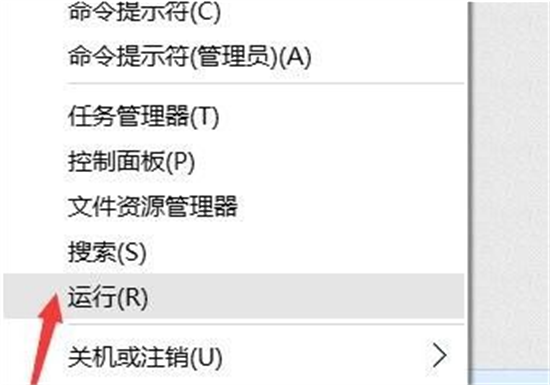
2、从打开的“运行”窗口中(可以通过按Windows+R快捷键快速打开),输入“services.msc”命令并点击“确定”按钮以进入服务窗口。这一步旨在访问系统服务列表,确保所有关键服务都处于活动状态。如果服务窗口未能正常加载,可能是系统权限问题或资源冲突,需要进一步排查。
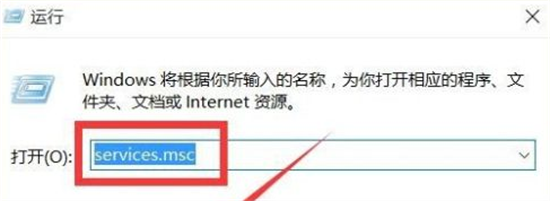
3、在服务窗口中,找到名为“Print Spooler”的服务项。右击该服务,从弹出的菜单中选择“重新启动”功能。重启服务能有效解决因临时故障导致的打印作业创建失败问题。Print Spooler服务的作用是缓冲打印数据,确保任务顺利传递到打印机硬件。如果重启后问题依旧,建议检查服务属性,确保其启动类型设置为“自动”,以避免类似问题再次发生。
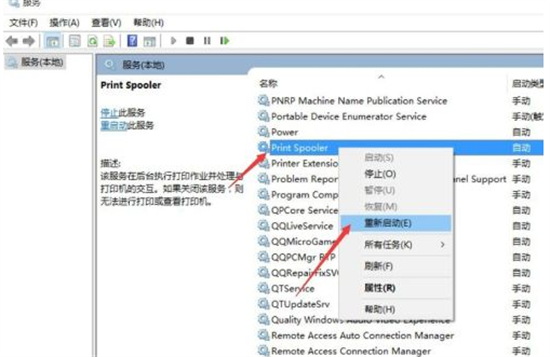
4、针对打印机的绝大多数故障,重新安装打印机驱动程序是一种常见且高效的解决方案。驱动程序是连接操作系统和打印机硬件的桥梁,如果损坏或版本不兼容,就会引发无法创建作业的错误。您可以使用官方提供的驱动安装工具或手动下载最新驱动进行覆盖安装。安装过程中,确保关闭所有相关程序,并按照向导提示完成操作,以消除潜在冲突。
5、在Windows 10系统中,如果标准打印机或虚拟打印功能无法正常工作,可以考虑借助第三方虚拟打印机程序作为替代方案。通过百度搜索下载可靠的虚拟打印软件,安装后它能模拟物理打印机行为,支持文档格式转换、邮件发送等操作。选择软件时,优先考虑兼容性强且用户评价高的产品,以避免安全风险。
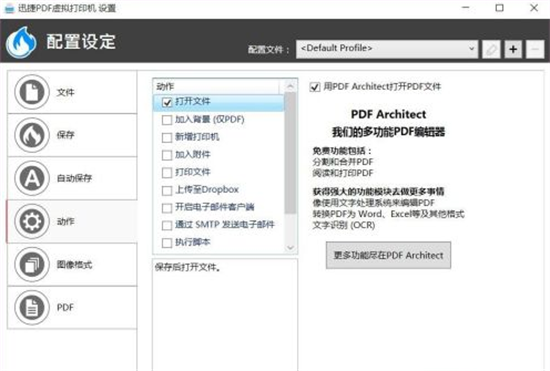
6、对于Windows内置的虚拟打印机功能,如果出现异常,可以通过“Windows添加和删除”功能界面进行修复。进入控制面板,找到“程序和功能”选项,然后点击“启用或关闭Windows功能”。在列表中定位虚拟打印机相关组件,取消勾选后重新勾选并应用更改,系统会自动更新或重新安装缺失文件。此方法适用于解决因系统更新或配置错误引起的打印障碍。
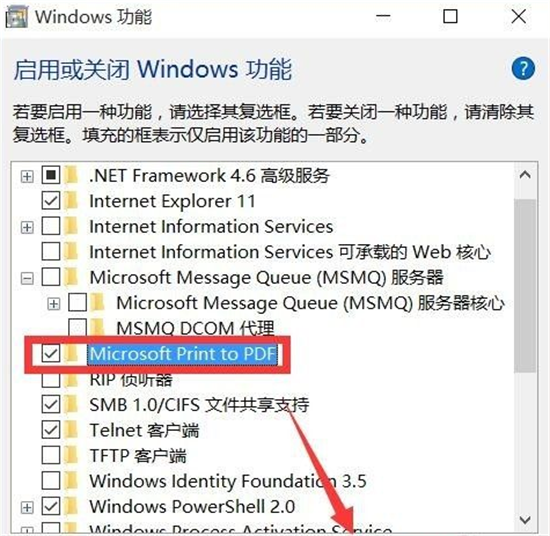
7、虚拟打印机不仅用于解决打印作业创建问题,还具备丰富的功能,如文档格式转换(例如PDF生成)、电子邮件发送或文档合并操作。具体功能取决于所选虚拟打印程序的功能设置。例如,一些高级工具支持批量处理或加密输出,大大提升办公效率。使用时,确保软件设置与系统兼容,并定期更新以保持稳定性。
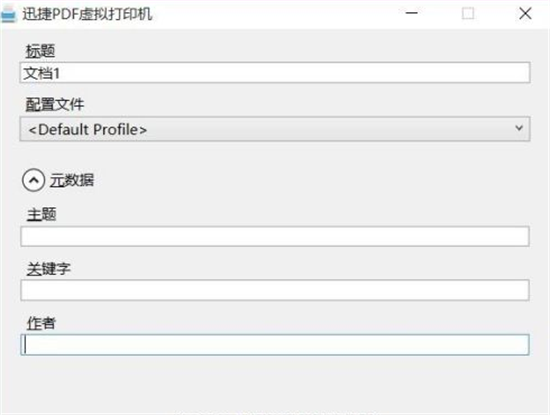
综上所述,无法创建打印作业通常源于系统服务、驱动程序或虚拟打印配置的问题。通过重启Print Spooler服务、重新安装驱动或利用第三方工具,大多数故障都能得到有效解决。建议定期维护打印机系统,包括更新驱动和检查服务状态,以预防类似问题。如果尝试以上步骤后问题仍存在,可能是硬件故障或更深层次的系统错误,需要专业技术人员介入诊断。总之,掌握这些方法能帮助您高效应对打印挑战,确保工作流程顺畅无阻。
相关下载
相关文章
更多+-
06/21
-
12/27
-
12/27
-
12/27
-
12/27
手游排行榜
- 最新排行
- 最热排行
- 评分最高

